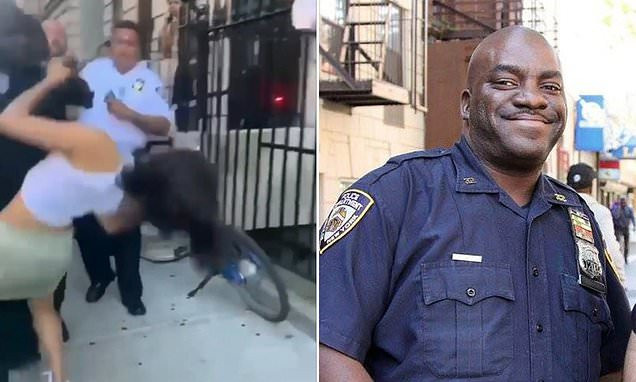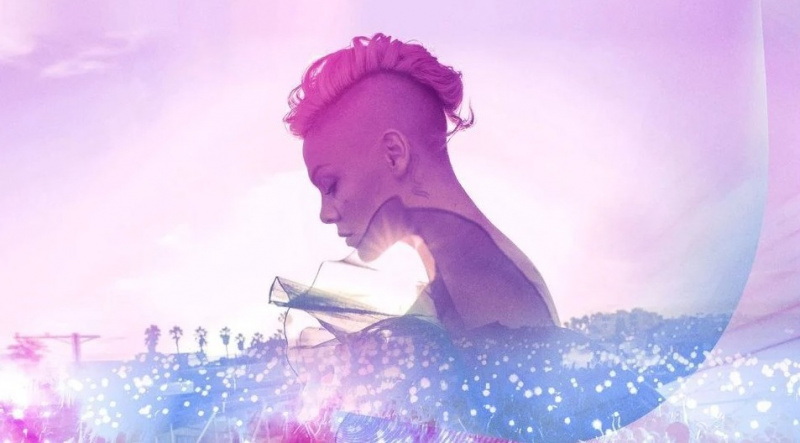ஆப்பிளின் ஏர்போட்ஸ் ப்ரோ சந்தையில் உள்ள சிறந்த வயர்லெஸ் இயர்பட்களில் ஒன்றாகும், மேலும் ஏர்போட்ஸ் 3 இன் வெளியீட்டில், அவை இன்னும் சிறப்பாக மாறிவிட்டன. ஏர்போட்ஸ் ப்ரோ பிரீமியம் வயர்லெஸ் இயர்பட்களுக்கான தரத்தை அவற்றின் விதிவிலக்கான ஒலி தரம், சிறந்த செயலில் சத்தம் ரத்துசெய்தல் மற்றும் குறைந்தபட்ச வடிவமைப்பு ஆகியவற்றை நிறுவியது. ஆனால் சில சிறந்த இயர்போன்கள் கூட அவற்றின் வீழ்ச்சியைக் கொண்டுள்ளன, மேலும் நீங்கள் சிறிது நேரம் உங்கள் ஏர்போட்களைப் பயன்படுத்தினால், அவை சற்று தரமற்றதாக இருக்கலாம். 
அனைத்து AirPods மற்றும் AirPods Pro மாடல்களுக்கும் இயர்பட் தொழிற்சாலை அமைப்புகளை மீட்டமைக்கலாம். உங்கள் ஏர்போட்கள் சரியாக வேலை செய்யவில்லை என்றால் அவற்றை மீட்டமைப்பது நல்லது. மேலும், நீங்கள் அனைத்து புதிய AirPods 3 ஐ வாங்குவதற்கு Airpods ஐ விற்க நினைத்தால், விற்கும் முன் Airpods ஐ மீட்டமைக்க வேண்டும்.
இந்தக் கட்டுரையில், AirPodகளை எவ்வாறு மீட்டமைப்பது என்பதை நாங்கள் உங்களுக்குக் கற்பிப்போம்?
உங்கள் Airpods மற்றும் AirPods ப்ரோவை எவ்வாறு மீட்டமைப்பது?
ஏர்போட்களை மீட்டமைப்பதற்கான செயல்முறை மிகவும் எளிது. இது உங்கள் நேரத்திலிருந்து 2 நிமிடங்கள் எடுக்காது. துல்லியமாகச் சொல்வதென்றால், ஏர்போட்ஸ் சார்ஜிங் கேஸின் பின்புறத்தில் உள்ள பட்டனை அழுத்திப் பிடிக்கவும். விரிவான வழிமுறைகள் கீழே பட்டியலிடப்பட்டுள்ளன.
- முதலில், உங்கள் ஐபோனில் அமைப்புகள் பயன்பாட்டைத் திறந்து, புளூடூத் தேர்ந்தெடுக்கவும். உங்கள் iPhone உடன் இணைக்கப்பட்டுள்ள எந்த புளூடூத் சாதனங்களும் இங்கே பட்டியலிடப்படும். அந்த நேரத்தில் உங்கள் AirPodகள் உங்கள் iPhone உடன் இணைக்கப்படாவிட்டாலும், அவை இந்தப் பட்டியலில் தொடர்ந்து தோன்றும்.
- பட்டியலில் அவற்றைக் கண்டறிந்த பிறகு, சிறியதாகக் குறிக்கப்படும் தகவல் ஐகானைத் தட்டவும் நான் . இது உங்களை Airpods அமைப்புகளுக்கு அழைத்துச் செல்லும்.

- இந்தத் திரையின் மேற்புறத்தில் இந்தச் சாதனத்தை மறந்துவிடு என்பதைத் தேர்ந்தெடுக்கவும், உங்கள் ஏர்போட்களை உங்கள் தொலைபேசியிலிருந்து முழுமையாகத் துண்டித்துவிடுவீர்கள். அந்த நேரத்தில் உங்கள் ஏர்போட்கள் ஃபோனுடன் இணைக்கப்பட்டிருந்தால், துண்டிப்பதற்கான விருப்பத்தைப் பார்ப்பீர்கள். ஆனால் அது உதவியாக இருக்காது.

- உங்கள் ஸ்மார்ட்போனிலிருந்து உங்கள் ஏர்போட்களை துண்டித்தால், அவற்றை நீங்கள் முன்பு இணைத்துள்ள பிற சாதனங்களிலிருந்தும் அவை அகற்றப்படும், மேலும் தோன்றும் பாப்அப்பில் உங்களுக்குத் தெரிவிக்கப்படும். மீட்டமைக்கும் செயல்முறையைத் தொடர, சாதனத்தை மறந்துவிடு என்பதைத் தேர்ந்தெடுக்கவும்.
எல்லா சாதனங்களிலிருந்தும் துண்டிப்பதன் மூலம் ஏர்போட்களை மீட்டமைப்பது இதுதான். உங்கள் ஐபோனுடன் ஏர்போட்களை மீண்டும் இணைக்க விரும்பினால், கீழே உள்ள வழிமுறைகளைப் படிக்கலாம்.
உங்கள் ஐபோனுடன் ஏர்போட்களை மீண்டும் இணைப்பது எப்படி?
ஏர்போட்களைப் பயன்படுத்துவதில் நீங்கள் எதிர்கொள்ளும் சில சிக்கல்களின் காரணமாக அவற்றை மீட்டமைத்திருந்தால், மீட்டமைப்பு செயல்முறைக்குப் பிறகு அவற்றை மீண்டும் இணைக்க வேண்டும். மீண்டும் செயல்முறை மிகவும் எளிது, அவ்வாறு செய்ய கீழே உள்ள படிகளைப் பின்பற்றவும்.
- உங்கள் ஏர்போட்களை அதன் கேஸில் வைத்து குறைந்தது 15 வினாடிகள் காத்திருக்கவும்.
- கேஸின் பின்புறத்தில் ஒரு பொத்தானைக் காண்பீர்கள், அந்த பொத்தானை 4 வினாடிகளுக்கு அழுத்திப் பிடிக்கவும்.

- கேஸின் முன்புறத்தில், அம்பர் நிறத்தின் எல்இடி ஒளியைக் காண்பீர்கள்.
- இப்போது கேஸின் மூடியைத் திறந்து, உங்கள் ஐபோனில் ஏதேனும் அறிவிப்பு உள்ளதா எனப் பார்க்கவும். ஏர்போட்களை உங்கள் சாதனத்துடன் இணைக்கும்படி கேட்கும் செய்தியைக் காண்பீர்கள்.

- அவற்றை இணைக்க கனெக்ட் என்பதைத் தட்டவும். அவற்றைப் பயன்படுத்தி, Airpod ஐ மீட்டமைப்பதன் மூலம் உங்கள் பிரச்சனை தீர்க்கப்பட்டதா என்பதைப் பார்க்கவும்.
இப்படித்தான் உங்கள் ஏர்போட்களை மீட்டமைக்கிறீர்கள். அது உங்கள் பிரச்சனையை தீர்த்துவிட்டால், நீங்கள் செல்வது நல்லது. இல்லையெனில், புதிய ஏர்போட்களை வாங்க சில ரூபாய்களை நீங்கள் செலவழிக்க வேண்டும்.